D-Link Як поставити пароль у мережу Wi-Fi?

- 4328
- 257
- Bradley Turner PhD
D-Link: Як поставити пароль у мережу Wi-Fi?
Маршрутизатори D-Link більші серед користувачів. Тому інструкції щодо налаштування, встановлення пароля, вирішення деяких проблем тощо завжди є актуальними. D. У цій статті ми поставимо пароль на Wi-Fi на маршрутизаторі D-Link. Я покажу весь процес на прикладі моделі маршрутизатора D-Link DIR-615, який ми створили в цій статті. У інструкціях щодо налаштування певних моделей я завжди намагаюся писати про встановлення пароля в бездротовій мережі. Але загальна стаття для всіх моделей D-Link не зашкодить.
Відповідно до цієї інструкції, ви можете поставити пароль на D-Link DIR-300, DIR-615, DIR-320 та інших моделях. Якщо тільки не існують різні версії прошивки, які відрізняються в інтерфейсі. Тому ми розглянемо кілька варіантів.
Що стосується питання встановлення захисту в мережі Wi-Fi, то, тоді Ви повинні поставити пароль. І бажано в процесі першої настройки. Повірте, хто хоче багато з'єднати. І це додаткове навантаження на маршрутизатор, низька швидкість з'єднання, і це не безпечно. Це може бути навіть таким, що підключившись до вашої мережі, третя особа отримає доступ до ваших файлів. Тепер, якщо у вас зараз немає пароля, ви можете побачити, скільки пристроїв підключено до вашої мережі Wi-Fi. Якщо ваша мережа відкрита протягом тривалого часу, я впевнений, що ви побачите там не тільки свої пристрої.
Тому я раджу вам придумати хороший пароль, обов'язково запам'ятайте його (або записуйте) та захищайте свою домашню мережу.
Інструкції щодо встановлення пароля в мережі Wi-Fi маршрутизатора D-Link
Насправді нічого не складно. По -перше, заходьте в налаштування маршрутизатора. Переважно, підключається до маршрутизатора за допомогою кабелю. Але, якщо це неможливо, то ви також можете відповідно до Wi-Fi (якщо є проблеми з установкою, то дивіться рішення в кінці цієї статті).
Щоб увійти на сторінку з налаштуваннями, вам потрібно відкрити будь -який браузер (ви можете навіть зі планшета або смартфона) та набрати адресу в адресному рядку 192.168.0.1. Ми перетинаємо його, натиснувши клавішу Enter. Якщо з’являється запит на ім’я та пароль, тоді вкажіть адміністратора та адміністратора (Якщо ви їх не змінили). Якщо щось не вийде, то дивіться детальні інструкції: https: // help-wifi.Com/d-link/kak-zajti-v-nastrojki-routera-d-link-zaxodim-na-dras-192-168-0-1/.
У налаштуваннях перейдіть на вкладку Wi-Fi - налаштування безпеки (Якщо у вас є англійське меню, то змініть його на російську мову). У меню Drop -Thown Аутентифікація мережі Покладіть WPA2-PSK. В полі Ключ шифрування PSK Вкажіть пароль, який буде використовуватися для підключення до вашої мережі Wi-Fi. Просто придумайте складніший, ніж мій "123456789" :) пароль повинен бути щонайменше 8 символів.
В розділі "Налаштування шифрування WPA" Ми нічого не змінюємо, просто натисніть кнопку Застосовувати.

Далі введіть курсор до пункту меню Система (вище). Спочатку натисніть кнопку Заощадити, а потім - Перезавантажувати.
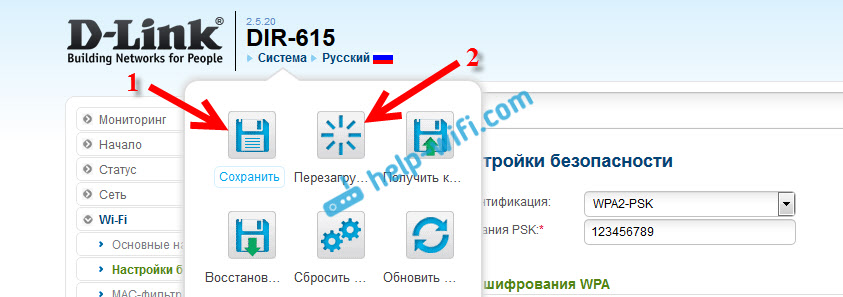
Маршрутизатор перезавантажиться, і ваша мережа Wi-Fi буде захищена паролем. Що бажано не забувати :). Якщо що-небудь, дивіться цю статтю: Як дізнатися свій пароль від Wi-Fi, або що робити, якщо ви забули пароль?
Якщо ваша панель управління відрізняється від того, що знаходиться на моєму скріншоті вгорі, ви можете спробувати оновити прошивку.
Якщо ви не хочете оновлювати програмне забезпечення, то тут Інструкції щодо встановлення захисту на D-Link за допомогою більш старої прошивки (Light Interface):
У налаштуваннях переходять на вкладку Назва вручну.

Потім відкрийте вкладку Wi-Fi І налаштування безпеки.

Встановіть пароль, збережіть налаштування та перезавантажте маршрутизатор.
А також інструкції щодо прошивки з темним інтерфейсом:
На головній сторінці, знизу ми натискаємо на посилання розширені налаштування.

Далі, на вкладці Wi-Fi, виберіть елемент налаштування безпеки.

Ну, тоді все як завжди. Проти Аутентифікація мережі Вам потрібно вибрати WPA2-PSK. Вкажіть пароль (не змінюйте решту налаштувань) та натисніть кнопку Застосовувати.

Ми зберігаємо налаштування та перезавантажує маршрутизатор.
Що робити, якщо після встановлення пароля немає підключення до Wi-Fi?
Дуже популярна проблема, коли після того, як вони поставили пароль на Wi-Fi, комп’ютери, телефони, планшети та інші пристрої не підключені до бездротової мережі. На комп’ютері це, як правило, добре відома помилка "Параметри, що зберігаються на цьому комп'ютері, не відповідають вимогам цієї мережі", або "Windows не міг підключитися до ...". Мобільні пристрої можуть просто не підключатися.
Що потрібно зробити. Вам просто потрібно видалити мережу Wi-Fi на комп’ютері, забути її, і знову буде підключено з паролем, встановленим у налаштуваннях маршрутизатора. Робити це дуже просто. Я детально писав про це в цій статті: https: // help-wifi.Com/reshenie-problem-i-sobok/udalyeem-wi-fi-set-na-windows-7/. Якщо у вас є Windows 10, то дивіться цю інструкцію.
На мобільних пристроях просто потрібно натиснути мережу, трохи потримати та вибрати видалення в меню.
- « Маршрутизатор Zyxel Keenetic як приймач Wi-Fi для комп'ютера або телебачення
- Що таке Wi-Fi Repiter (REPEARETER) Як він працює, і що означає маршрутизатор у режимі репустера? »

